可能的问题:不要按着 FN 不松手,插入 USB type-B,会造成产品工作不正常。
处理方式:拔掉 USB Type-B,不要碰到 FN,再次插入 USB Type-B 即可解决。
可能的问题:恢复出厂设置后,哪些设置会被重置。
处理方式:所有的设置都会恢复默认,需要重新校准。没有特殊情况,请不要使用这个功能。
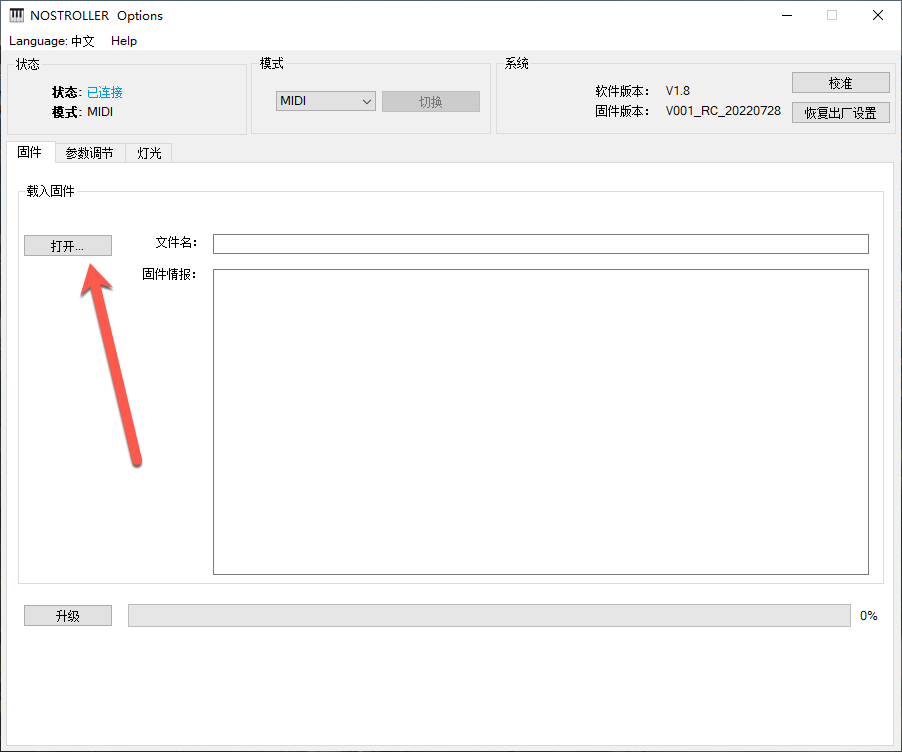
1. 打开 NOSTROLLER options.exe;
2. 连接 NOSTROLLER 控制器到电脑上;
3. 拖拽 XXX.skystar 文件到 烧录固件上;
4. 点击 升级按钮;
5. 完成烧录。
PS:烧录完成固件后,产品会自动生效,不需要重新插拔USB接口。
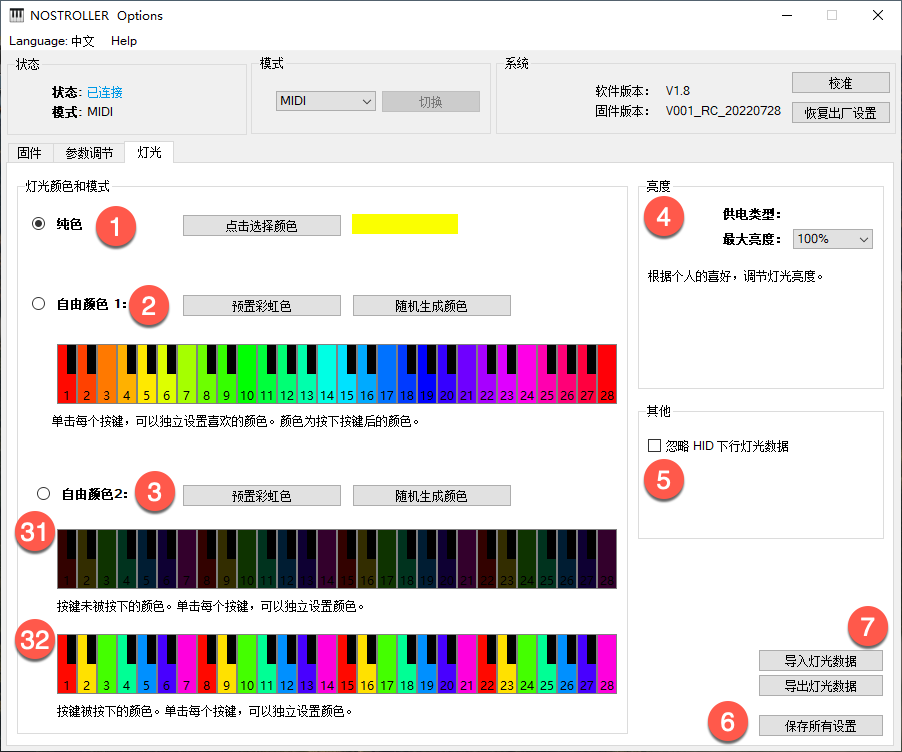
1. 所有按键使用同一种颜色,当按键按下时,灯光亮起对应的颜色;
2. 每一个按键可以独立设置一种颜色,当按键按下时,灯光亮起对应的颜色;
3. 每一个按键可以独立设置两种颜色,31是按键未按下的灯光颜色,32是按键按下的灯光颜色;
灯光的亮度取决于 HSV 中的V,V值越大,亮度越高,V值越小,亮度越低。
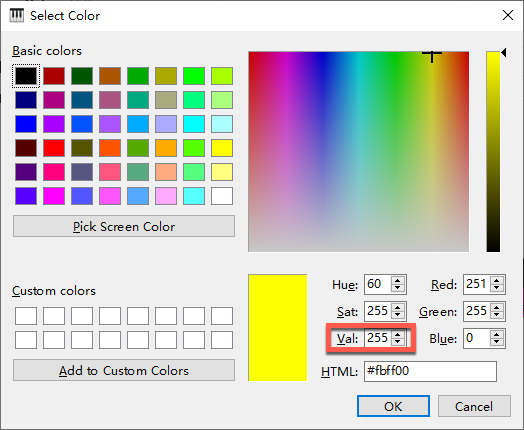
4. 如果 Type-c 的连接的是 5V 500mA 以上的供电器,建议最大亮度设置为 50-60%;如果连接的是5V 2A 以上的供电器,无需调节最大亮度。如果觉得灯光刺眼,也可以降低最大亮度。
5. 本设置,只在 HID 模式下,并且使用 Specietxxls 才有效。
6. 任何设置后,必须点击保存后,才能生效。
7. 导出的灯光数据,包含①②③的灯光数据,不包含④和⑤。导出的形式为PNG图片,可以通过绘图软件直接在PNG上修改。图片内的单个色块,不支持渐变色,只能使用单一色彩。
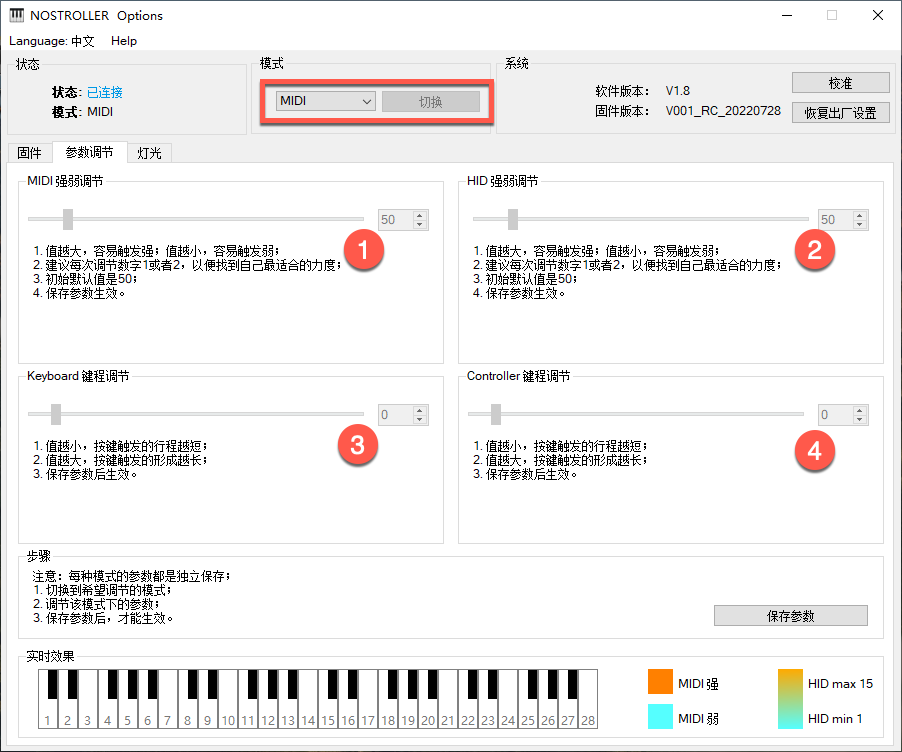
• 在任何模式下,可以调节全部模式的力度。
• 调节参数后,必须保存后,才能生效。
• 切换到 MIDI 或者 HID 模式下,才能看到实施效果。
1. MIDI 调节,建议条件范围在 30-80;
2. HID 调节,建议调节范围在 30-80;
3. Keyboard调节,如果值过大,会导致按键触底时,没有键值输出。
4. Controller调节,如果值过大,会导致按键触底时,没有键值输出。
1. 需要一个内六角螺丝刀,型号为 H2.5

2. 将 NOSTROLLER 翻转过来,拧掉如图所示的螺丝。
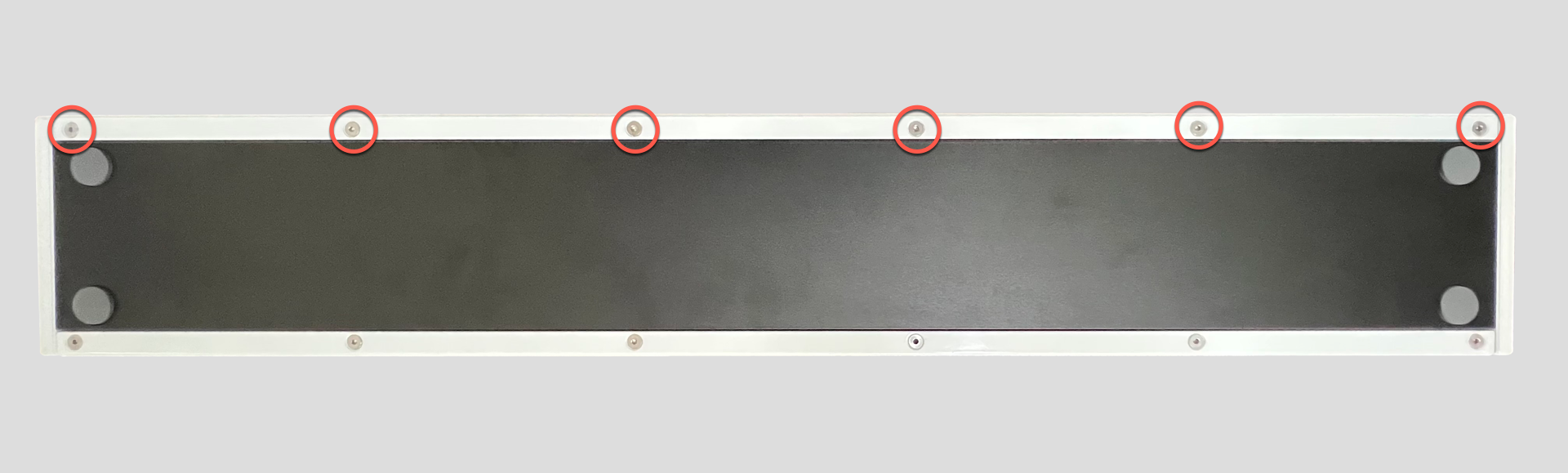
3. 将 NOSTROLLER 的金属条取出来,备用。

1. 没有特殊情况,无需校准。以下情况才需要校准。如果符合条件,点击下一步按钮。
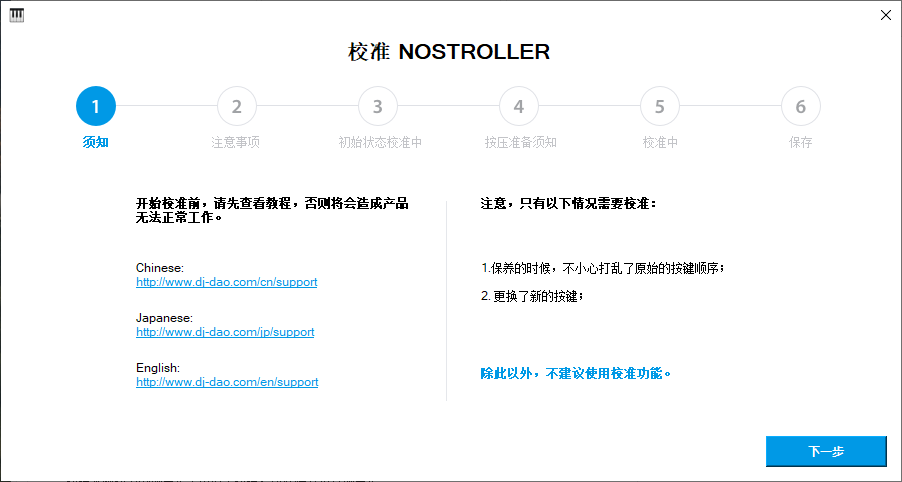
2. 点击下一步
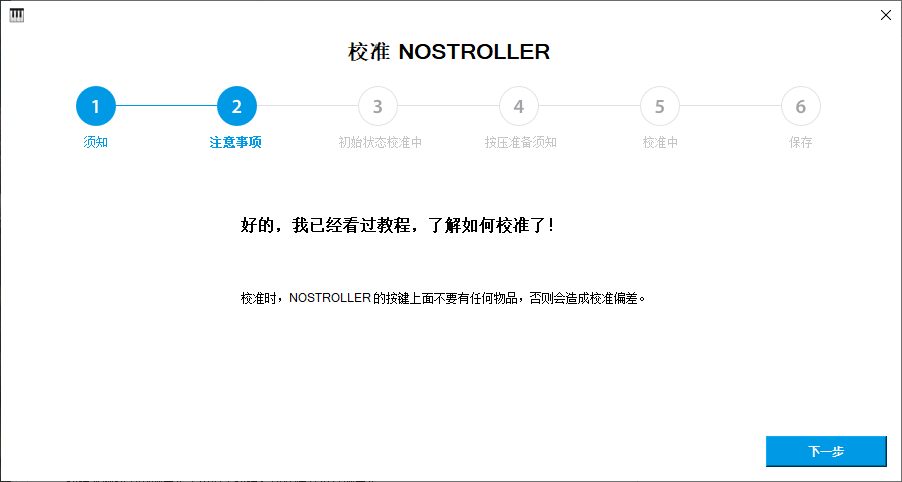
3. 校准时,不要触摸任何按键
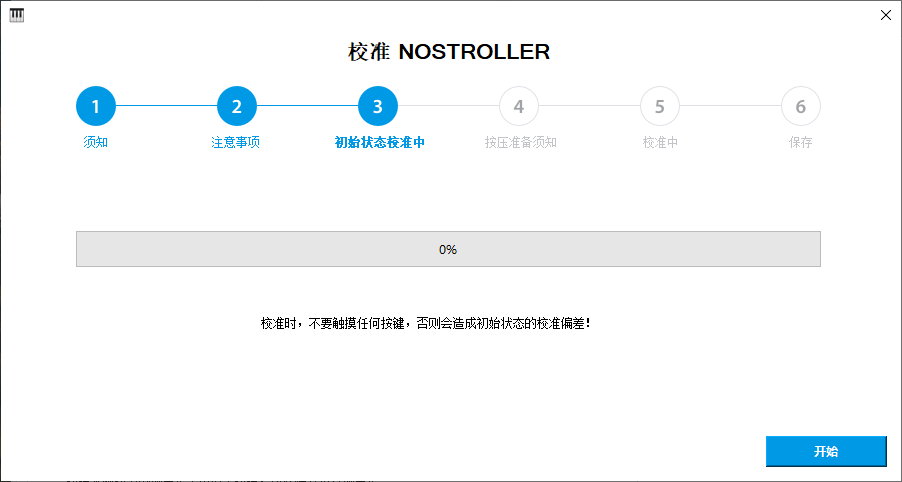
4. 校准过程
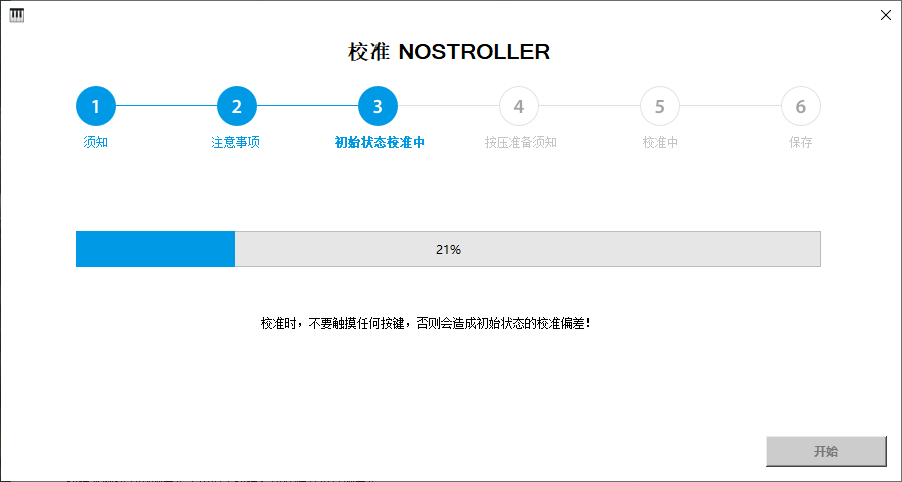
5. 将从NOSTROLLER拆下来的金属长条,按压在按键上。
a. 按压位置,注意和保持图片一样;
b. 按压力度,无需太大,单手按压在金属条中间,让所有按键触底。

6. 点击下一步
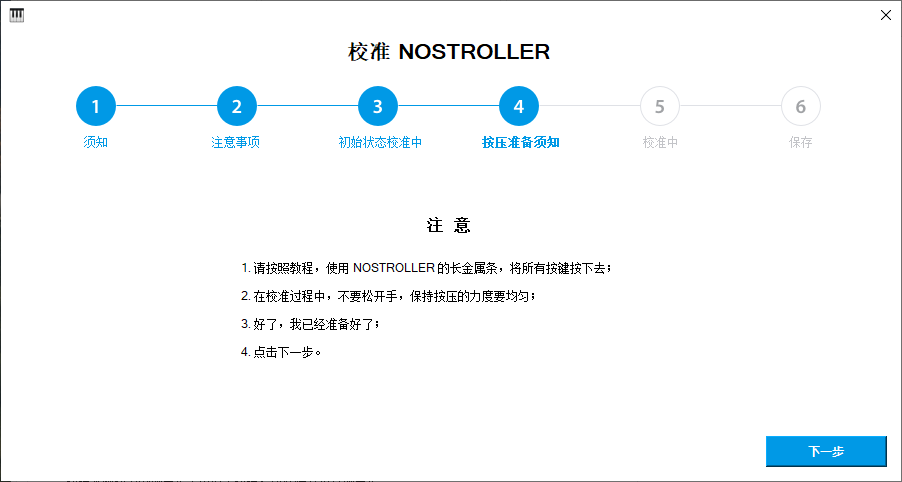
7. 确保自己的按压动作,点击下一步。
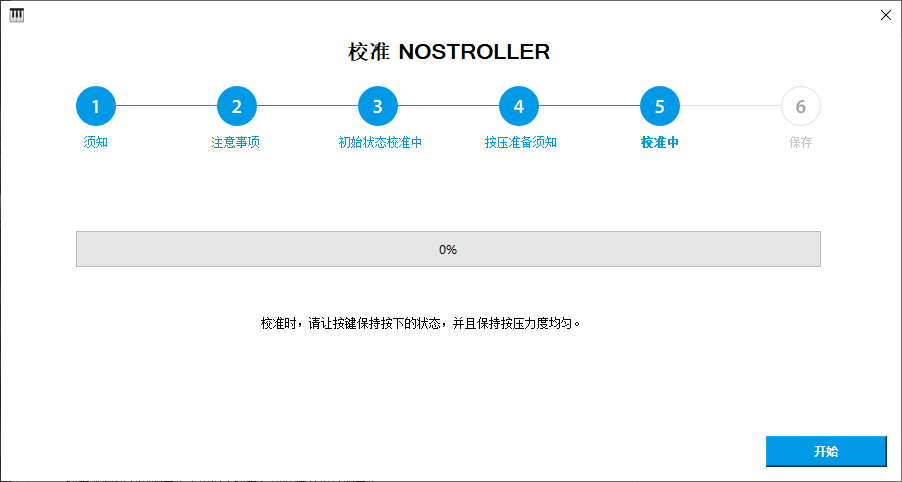
8. 耐心等待进度条完成。
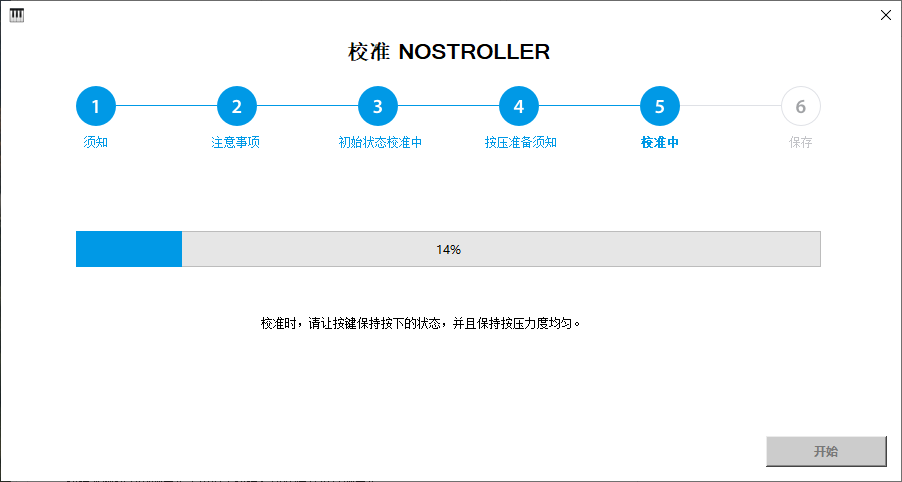
9. 此时可以松开金属条,点击完成。
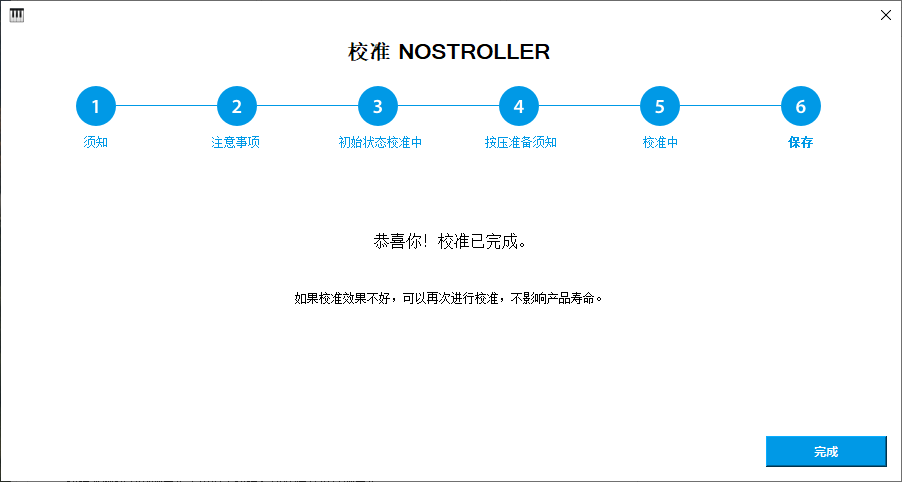
10. 可以将金属条装回NOSTROLLER。